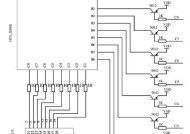解决显示器刷新时的黑屏问题(有效应对显示器刷新黑屏的方法)
- 家电指南
- 2025-01-16
- 141
- 更新:2024-12-25 21:53:40
显示器在刷新时出现黑屏是一种常见但令人困扰的问题。它可能由多种因素引起,如显卡驱动问题、显示器连接不稳定或者硬件故障等。本文将介绍一些解决这个问题的方法,帮助您轻松解决显示器刷新时黑屏的困扰。

检查显示器连接
1.确保显示器与电脑的连接稳定,检查显示器的电源线和数据线是否插好。
2.如果使用的是HDMI或者DisplayPort接口,请检查接口插头是否完整、接触良好。

调整刷新率
1.在Windows系统中,右键点击桌面空白处,选择“显示设置”。
2.在“显示设置”页面中,找到并点击“高级显示设置”。
3.在“高级显示设置”页面中,点击“显示适配器属性”。

4.在“显示适配器属性”窗口中,切换到“监视器”选项卡。
5.在“屏幕刷新率”下拉菜单中,选择一个较低的刷新率,如60Hz。
6.点击“应用”按钮后,重启电脑并测试是否仍然出现黑屏问题。
更新显卡驱动
1.在Windows系统中,右键点击“开始”按钮,选择“设备管理器”。
2.在设备管理器窗口中,找到并展开“显示适配器”选项。
3.右键点击显示适配器名称,选择“更新驱动程序”。
4.在弹出的窗口中,选择“自动搜索更新的驱动程序软件”。
5.如果有更新的驱动程序,按照提示进行安装。
6.安装完成后,重启电脑并测试显示器是否仍然出现黑屏问题。
更换数据线或接口
1.如果上述方法都无效,可以考虑更换显示器数据线或接口。
2.选择一条品质良好的数据线,确保连接稳定可靠。
3.如果使用的是转接头或者转换线,请尽量选择正版或者经过认证的产品。
检查硬件故障
1.如果以上方法都无效,可能是显示器或者显卡本身存在硬件故障。
2.可以尝试将显示器连接至另一台电脑上进行测试,排除是否是显示器本身的问题。
3.如果问题依然存在,可能需要联系售后服务或专业维修人员进行进一步检查和修理。
检查电源供应
1.显示器在刷新时黑屏可能与电源供应有关。
2.确保显示器的电源线插入牢固,并且连接到一个稳定的电源插座。
3.如果使用的是扩展坞或者插座转换器,可以尝试更换其他插座试试。
排除软件冲突
1.有时,特定的软件或驱动程序会导致显示器刷新黑屏问题。
2.可以尝试在启动时禁用启动项和服务,逐个排查问题所在。
3.启用Windows的“安全模式”或“清洁启动”模式可以帮助确定是否存在软件冲突。
检查操作系统更新
1.操作系统中的Bug或者更新问题也可能导致显示器刷新黑屏。
2.确保操作系统是最新版本,及时安装相关更新和补丁。
3.可以尝试还原操作系统到之前正常工作的状态,查看是否解决问题。
清理显示器和显卡
1.显示器和显卡内部积灰或者过热也可能导致黑屏问题。
2.可以使用专业的清洁剂和布纸清理显示器表面。
3.如果有能力,可以打开机箱清理显卡散热器和风扇。
排查外部干扰
1.附近强烈的电磁场、无线信号或者其他干扰源可能干扰显示器正常工作。
2.将显示器远离这些干扰源,或者使用屏蔽线缆来减少外部干扰。
尝试其他操作系统
1.如果显示器在其他操作系统下工作正常,可能是与当前操作系统不兼容。
2.可以尝试安装其他操作系统,如Linux或者另一个版本的Windows,查看是否解决问题。
咨询专业人士
1.如果您尝试了以上方法仍然无法解决问题,建议咨询专业的计算机维修人员或者售后服务。
2.他们可以通过进一步的诊断和维修,帮助您解决显示器刷新时黑屏的问题。
注意保养和预防
1.定期清理显示器和电脑内部,保持良好的散热和通风环境。
2.避免长时间使用高刷新率,适当降低显示器亮度和对比度。
3.使用质量可靠的硬件和配件,避免使用盗版或者低质量的产品。
通过检查连接、调整刷新率、更新驱动、更换数据线或接口等方法,我们可以有效解决显示器刷新时黑屏的问题。如果问题依然存在,需要进一步检查硬件故障和软件冲突,并咨询专业人士的建议。保养和预防也是避免这一问题的重要措施。
延伸阅读
1.显示器故障排除指南:如何判断显示器是否损坏
2.电脑黑屏问题解决方案大全
3.如何优化显卡性能及故障排除指南